Vous connaissez probablement le compte administrateur « caché » dans Windows XP. C’est le seul compte sur les systèmes XP sur lequel aucun autre compte n’a été créé.
Jusqu’à ce que vous ajoutiez un nouveau compte, vous zip directement sur le bureau lorsque vous démarrez le système d’exploitation, sans vous arrêter à l’écran d’accueil. Une fois que vous avez configuré un ou plusieurs nouveaux comptes, l’administrateur par défaut disparaît, bien que vous puissiez le ramener dans XP Home et Pro. (Plus à ce sujet ci-dessous.)
Vista est livré avec ce compte désactivé, ce qui n’est pas une si mauvaise chose car chaque utilisateur sur le PC devrait avoir son propre compte personnalisé, même si « chaque » se traduit par « un. »
Pourtant, ce compte administrateur de sauvegarde peut être utile si vous rencontrez des problèmes de connexion ou d’utilisation de Vista. Pour l’activer, cliquez avec le bouton droit sur l’invite de commandes dans le menu Démarrer (elle est probablement répertoriée sous Accessoires), choisissez Exécuter en tant qu’administrateur, tapez administrateur net user/ actif: oui et appuyez sur Entrée. Vous devriez voir un message indiquant que la commande s’est terminée avec succès. Tapez exit et appuyez à nouveau sur Entrée pour fermer la fenêtre d’invite de commandes.
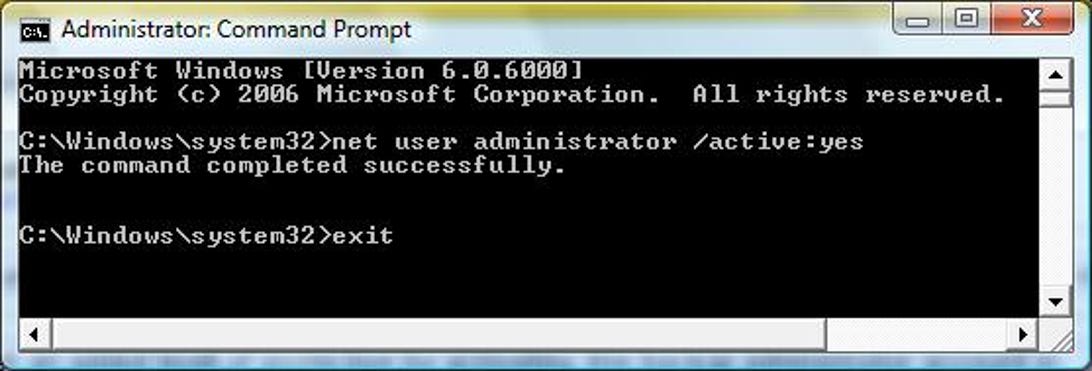
Lorsque vous redémarrez Windows, vous verrez un nouveau compte simplement intitulé « Administrateur. »La première fois que vous vous connectez à ce compte, Windows vous indiquera qu’il prépare le bureau avant que le bureau par défaut du système n’apparaisse. Cliquez sur Démarrer > Panneau de configuration > Comptes d’utilisateurs et Commandes familiales > Modifier votre mot de passe Windows > Créez un mot de passe pour votre compte, entrez votre mot de passe deux fois, ajoutez un indice (si vous le souhaitez) et cliquez sur Créer un mot de passe. (Si vous utilisez la vue classique du Panneau de configuration, les paramètres pour créer un mot de passe se trouvent dans l’applet Comptes d’utilisateurs.)
Pour désactiver ce compte administrateur, suivez les étapes ci-dessus pour revenir à l’invite de commandes en mode administrateur, tapez net user administrator/active: non, appuyez sur Entrée, tapez exit et appuyez à nouveau sur Entrée.
Donnez un mot de passe au compte administrateur caché de XP
Ce compte administrateur est un risque de sécurité bien documenté dans Windows XP car par défaut, il n’a pas de mot de passe, ce qui signifie que n’importe qui peut se connecter à votre système via ce compte, changer les mots de passe de tous les autres comptes et effectuer d’autres méfaits. Pour donner un mot de passe au compte dans XP Home, redémarrez le PC, appuyez sur F8 avant le chargement de Windows, sélectionnez Mode sans échec et appuyez sur Entrée.
La seule sélection sera probablement Microsoft Windows XP. Avec cette option en surbrillance, appuyez à nouveau sur Entrée. Vous verrez un écran d’accueil avec un compte étiqueté Administrateur. Cliquez sur ce compte, choisissez Oui à l’avertissement, ouvrez l’applet Comptes d’utilisateurs dans le Panneau de configuration, cliquez à nouveau sur le compte administrateur, choisissez Créer un mot de passe, entrez le nouveau mot de passe deux fois, entrez un indice (si vous le souhaitez) et cliquez sur Créer un mot de passe. Il peut également vous être demandé si vous souhaitez rendre les fichiers de ce compte privés. Faites votre sélection et cliquez sur Terminer.
Il existe un moyen beaucoup plus simple de rendre ce compte administrateur visible sur l’écran d’accueil dans XP Pro: Ouvrez le Powertoy de l’interface utilisateur Tweak, cliquez sur Connexion dans le volet de gauche, cochez Afficher « Administrateur » sur l’écran d’accueil dans la fenêtre des paramètres à droite, puis cliquez sur OK. Notez que vous devrez toujours vous connecter à ce compte et suivre les étapes ci-dessus pour y ajouter un mot de passe.
Demain: Vos options pour déplacer des données Excel vers un document Word.